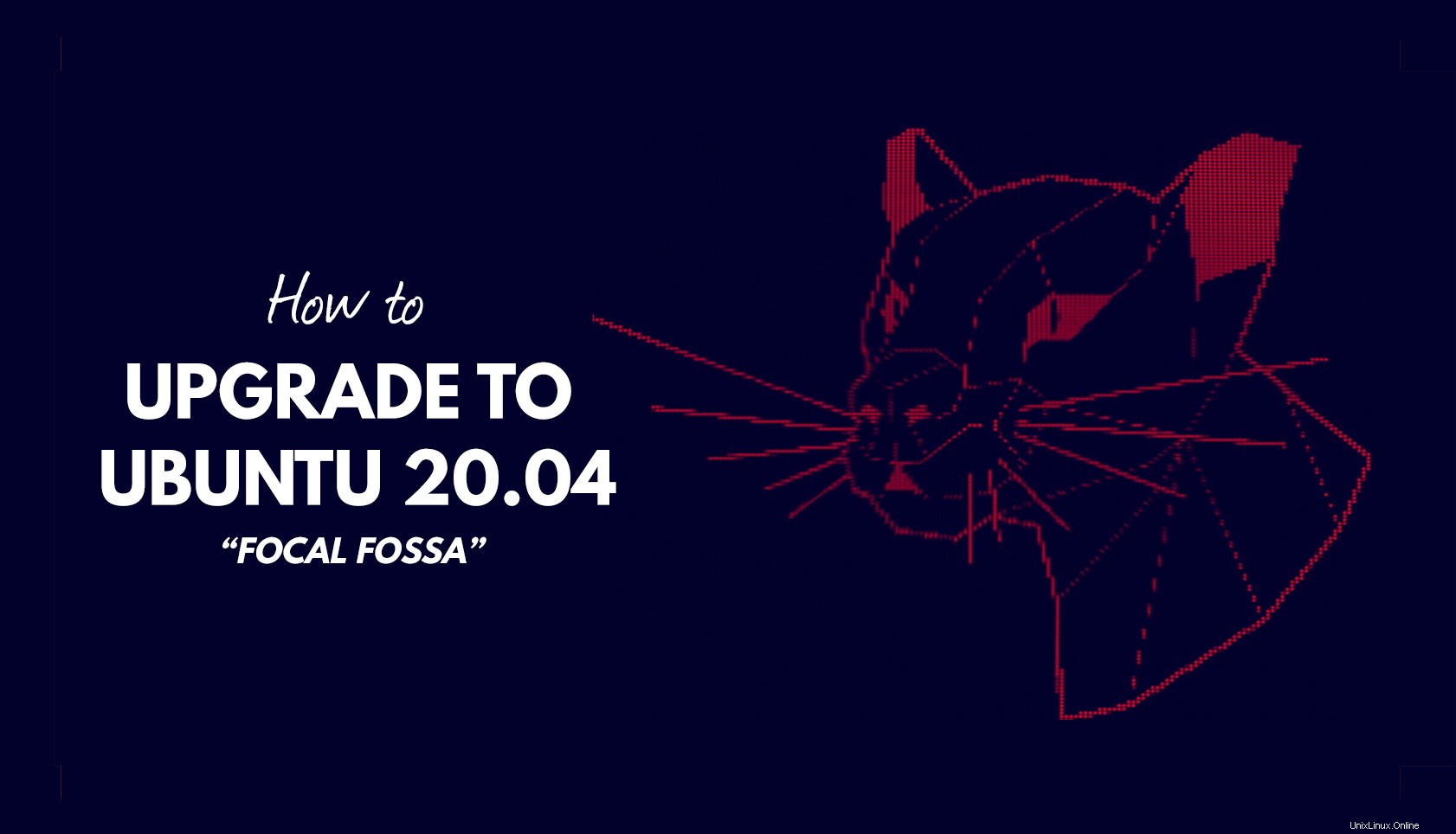
Vuoi aggiornare a Ubuntu 20.04? In questo post vi mostriamo come (e attenzione spoiler:non è difficile).
Guida completa Ubuntu 20.04 LTS:tutto ciò che devi sapereQuesta guida è per coloro che vogliono fare il salto dal precedente LTS all'ultimo LTS, così come per coloro che desiderano eseguire l'aggiornamento dopo la fine del supporto per Ubuntu 19.10.
E il migliore? Non è necessario scaricare un .iso file da un server lento, divertiti con il flashing di cose su USB o metti a rischio diretto i tuoi preziosi file.
Puoi aggiornare direttamente a Ubuntu 20.04 . Tutto ciò di cui hai bisogno è una connessione Internet decente, un po' di pazienza e un mouse per fare clic sui pulsanti pertinenti!
Prima di fare qualsiasi cosa, assicurati di fare il backup di tutti i file importanti , impostazioni di sistema, file dot, contenuti critici e simili. Tieni a portata di mano alcuni media di "salvataggio" se le cose vanno male. Anche se è improbabile, è meglio essere preparati.
Come eseguire l'aggiornamento a Ubuntu 20.04
Contenuti- Aggiornamento da Ubuntu 18.04
- Aggiornamento da Ubuntu 19.10
Ubuntu 20.04 LTS è stato rilasciato il 23 aprile 2020. È supportato da 5 anni di app e aggiornamenti di sicurezza fino a luglio 2025, il che è un supporto davvero eccezionale!
Puoi eseguire l'aggiornamento a 20.04 da Ubuntu 18.04 o Ubuntu 19.10. Se esegui Ubuntu 16.04 LTS devi prima aggiornare a 18.04. Fastidioso, ma necessario.
Per eseguire l'aggiornamento a Ubuntu 20.04 è necessario:
- Una connessione Internet funzionante
- Un'installazione Ubuntu 18.04 LTS o Ubuntu 19.10 a 64 bit completamente aggiornata
Gli altri passaggi sono di seguito. Questi differiscono a seconda della versione di Ubuntu, quindi assicurati di leggere attentamente la sezione pertinente.
Infine, tieni presente che puoi NON aggiorna a Ubuntu 20.04 da una versione di Ubuntu a 32 bit. Il supporto per l'architettura a 32 bit è stato abbandonato nel 2019.
Aggiorna da Ubuntu 18.04 LTS
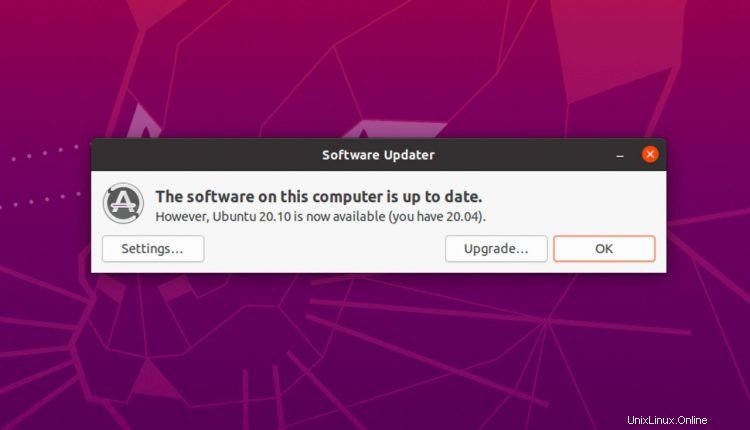
Ora che la versione Ubuntu 20.40.1 LTS è prontamente disponibile, gli utenti di Ubuntu 18.04 LTS possono scegliere di aggiornare a 20.04 LTS o attenersi alla loro versione esistente (18.04 è supportata fino al 2023).
Per visualizzare la richiesta di aggiornamento devi prima assicurarti di installare tutti gli aggiornamenti disponibili per la tua versione attuale. Se non lo fai non puoi aggiornare.
Quindi, esegui Aggiornatore software utilità. Vedrà che la nuova versione LTS è disponibile e ti presenterà la scelta dell'aggiornamento, visualizzando un messaggio che dice:"Il software su questo computer è aggiornato. Tuttavia, Ubuntu 20.04 è ora disponibile (hai 18.04).”
Basta fare clic sul pulsante "Aggiorna ..." per ... Bene, sono sicuro che puoi indovinare il resto! 😉
Aggiorna da Ubuntu 19.10
Puoi aggiornare Ubuntu da 19.10 a 20.04 utilizzando l'Aggiornatore software integrato strumento.
Finché il tuo sistema è completamente aggiornato, riceverai una notifica che l'aggiornamento è disponibile in un pop-up desktop. Basta fare clic su 'Aggiorna...' quando lo vedi per fare il resto.
Per forzare il controllo per una nuova versione di Ubuntu dalla riga di comando esegui:
sudo do-release-upgrade -c
Segui le istruzioni presentate.
Aggiornamento prima del 23 aprile
Questa sezione è stata scritta prima del rilascio finale e dal 23 aprile non è più necessaria.
Se hai eseguito l'aggiornamento alla 20.04 prima del 23 aprile NON è necessario reinstallare nulla per ottenere la versione "finale". Continua a installare tutti gli aggiornamenti software in sospeso e sei a posto.
Per forzare l'aggiornamento a Ubuntu 20.04 esegui:
sudo do-release-upgrade -d
Questo comando verifica la presenza di una nuova versione di sviluppo, disabilita tutti i PPA di terze parti e riscrive apt del tuo sistema list per puntare a focal rami di sviluppo (da dove recupera i pacchetti aggiornati necessari per completare l'aggiornamento).
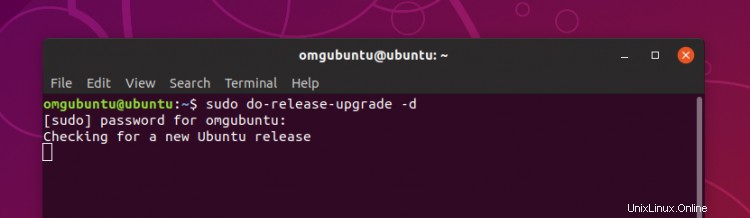
Non premere altri pulsanti dopo aver emesso il comando. Aspetta che calcoli le modifiche. A condizione che la tua connessione Internet sia affidabile, procedi come indicato.
Se scegli di rifiutare l'upgrade quando richiesto, LO FARÀ è necessario riattivare il bionic (18.04) o eoan (19.10) repo manualmente. Questo NON viene fatto automaticamente.
La maggior parte dell'aggiornamento avviene automaticamente, il che significa che non devi fare altro che aspettare (e guardare tutte le linee sfrecciare davanti a te nel terminale).
Detto questo, non abbandonare completamente il tuo sistema poiché, a seconda della configurazione, potrebbe essere necessario premere Y o N per ok, il pacchetto dispari sovrascrive ad un certo punto durante il processo (e non si muoverà finché non lo fai).
Una volta terminato, riavvia il sistema quando richiesto per goderti il Focal Fossa aggiornato esperienza in prima persona.